Das große Memoji-Update enthält 40 neue Looks und Änderungen, die Sie kennen müssen
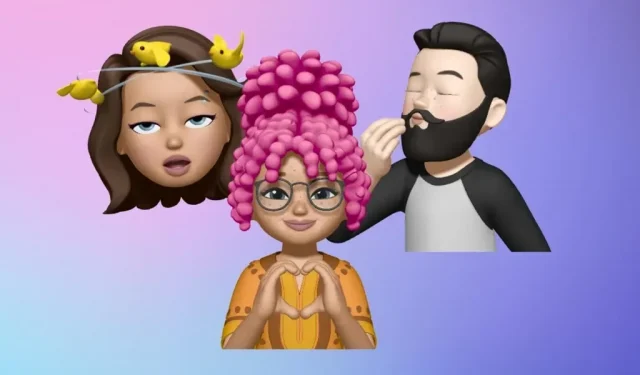
Apples iOS 16 für iPhone bietet noch mehr Möglichkeiten zum Anpassen von Memoji-Zeichen und beseitigt sogar einige der Barrieren, die in iOS 15 existierten.
Wenn Sie mit Memoji nicht vertraut sind: Mit dieser Funktion können Sie lustige Nachrichten mit verschiedenen animierten Emoji-Zeichen aufzeichnen, die Ihren Gesichtsausdruck nachahmen. Es begann in iOS 11, als Tiergesichter grundsätzlich Animoji genannt wurden. Anschließend wurden Charaktere entwickelt, die Sie in iOS 12 selbst erstellen konnten, entweder als eigener Avatar oder als einzigartige Figur aus Ihrer Fantasie. Dann führte iOS 13 Memoji-Sticker ein, mit denen Sie Ihre Kreationen in den meisten Apps als Sticker versenden können.
Um ein neues Memoji zu erstellen, gehen Sie zu Nachrichten, öffnen Sie eine Konversation und klicken Sie in der App-Schublade auf die Schaltfläche „Memoji“. Wenn Sie die App-Schublade nicht sehen, tippen Sie zunächst auf das App Store-Symbol neben dem Textfeld. Wenn die Benutzeroberfläche geöffnet wird, wischen Sie nach oben, um sie zu erweitern, oder wischen Sie nach rechts nach oben und drücken Sie dann die Plustaste (+). Erstellen Sie dann Ihren Charakter mit allen verfügbaren Optionen und klicken Sie auf „Fertig“, um Ihre Kreation zu speichern.
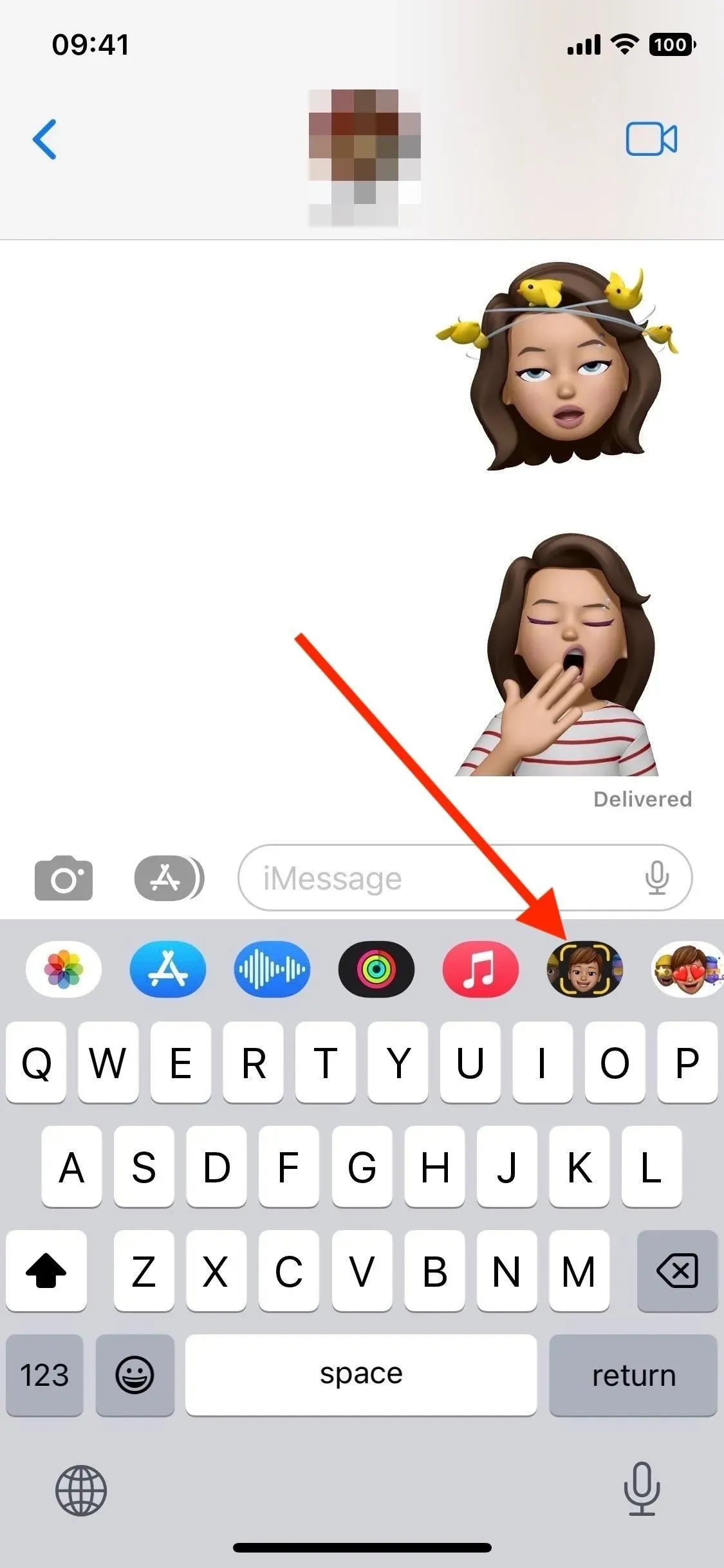
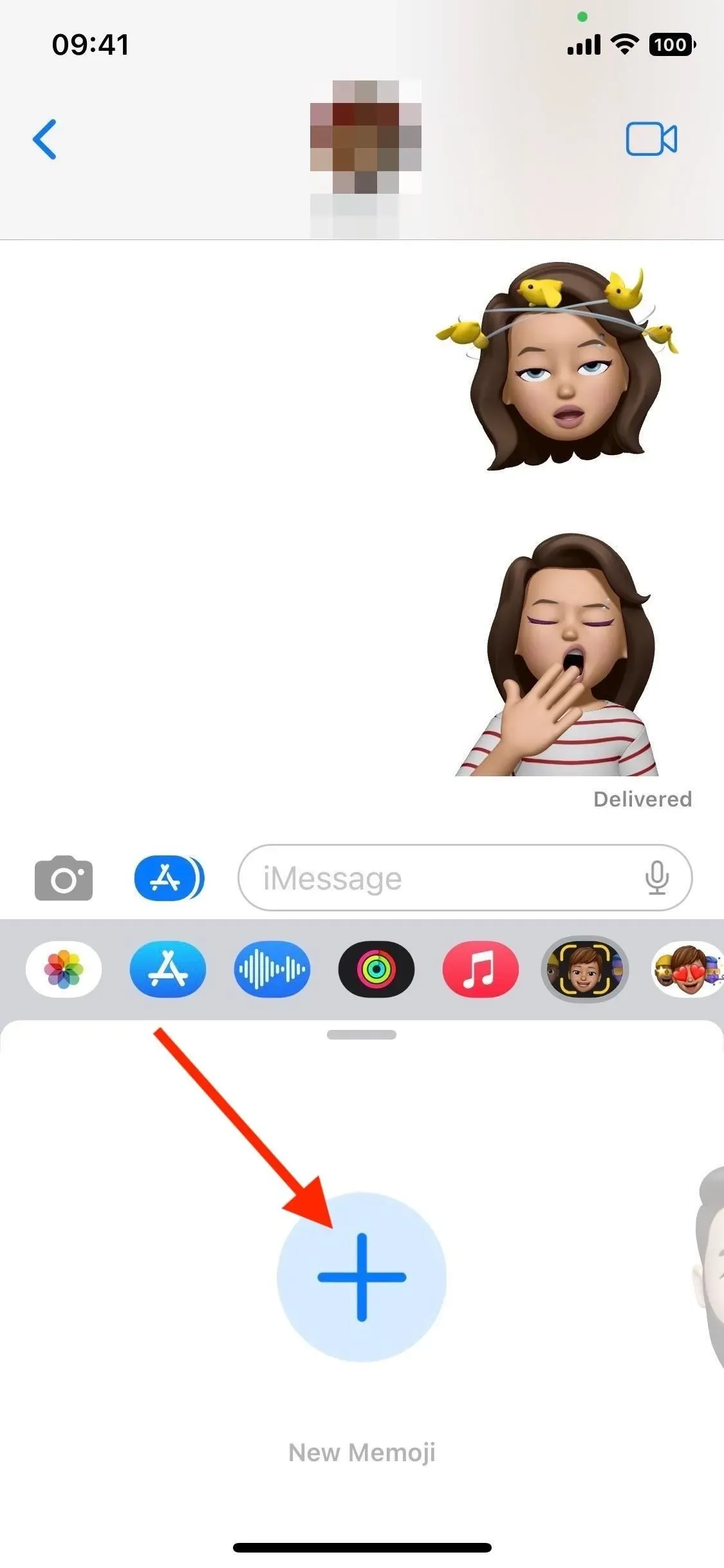
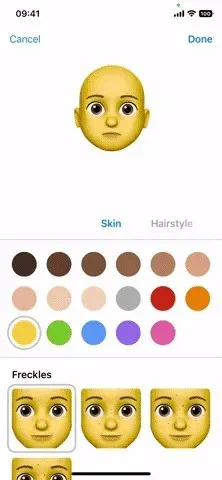
Da dies nun nicht der Fall ist, werfen wir einen Blick auf alle neuen Memoji-Updates, die mit iOS 16 ausgeliefert werden. Diese Änderungen gelten auch für iPadOS 16 für iPad und macOS 13 Ventura für Mac, die sich noch in der Betaphase befinden.
17 neue/aktualisierte Frisuren + 1 neuer Kopfschmuck
Es gab bereits viele Frisuren zur Auswahl, aber jetzt können Sie Ihr Memoji mit neuen Lockenfrisuren, Box-Zöpfen und Boxer-Zöpfen sowie drei aktualisierten Optionen für lockiges Haar noch ähnlicher aussehen lassen. Wählen Sie Ihren Favoriten aus 14 neuen, drei aktualisierten oder unzähligen „alten“ Stilen, indem Sie in der Rubrik „Frisuren“ auf einen davon klicken. Scrollen Sie nach unten zum Abschnitt „Hüte“, um eine neue Kopfbedeckungsvariante freizuschalten: die Haube.
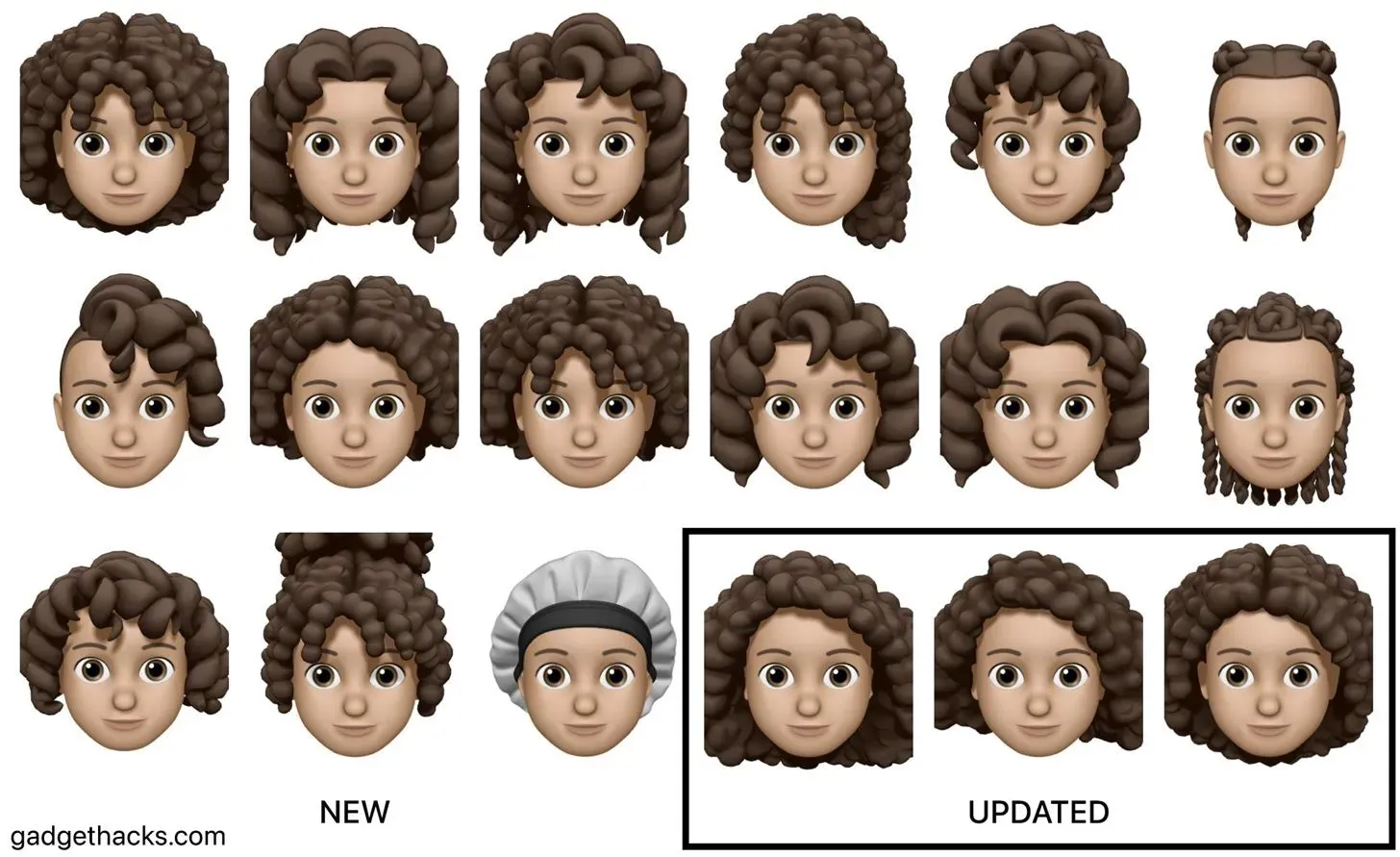
Neue Frisuren und Hüte
- Lang und lockig mit Mittelscheitel und Fransen
- Lange, lockere Locken mit einem Scheitel in der Mitte
- Lange, lockere Locken mit Seitenscheitel
- Lang und lockig in einem hohen Pferdeschwanz mit Fransen
- Lange, lockere Locken zu einem Pferdeschwanz mit Pony
- Lange Boxzöpfe
- Lange Zöpfe
- Mittlere lockere Locken mit einem Scheitel in der Mitte
- Mittlere lockere Locken mit Seitenscheitel
- Mittellang und lockig mit Seitenscheitel und Fransen
- Mittellang und lockig mit Mittelscheitel
- Kurze, lockere Locken mit halber Rasur
- Kurze, lockere Locken im Bob-Stil
- Lange und lockige Frisur mit Fransen
- Haube
Aktualisierte Frisuren
- Lang und lockig mit einem Mittelteil
- Lang und lockig mit Seitenscheitel
- Mittellang und lockig mit Seitenscheitel
9 neue Nasen
iOS 15 hatte nur drei Nasenoptionen und iOS 16 hat diese gerade auf 12 Nasenformen erweitert. Die Nase mag ein kleines Detail in einem Memoji sein, aber sie kann das Aussehen Ihres Charakters drastisch verändern. Experimentieren Sie mit den neuen Optionen und überzeugen Sie sich selbst.
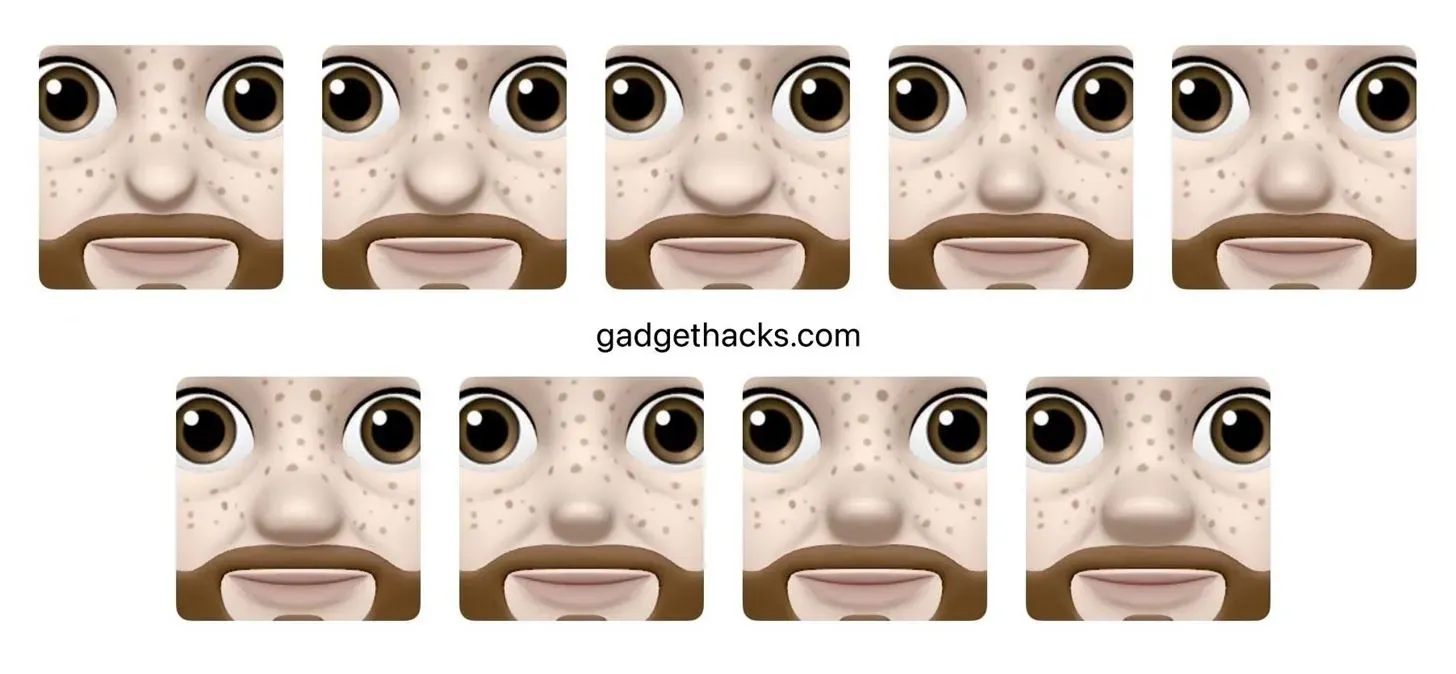
3 weitere neutrale Lippenfarben
Jetzt sind drei weitere neutrale Lippenfarben verfügbar, und wie bei jeder anderen Lippentönung können Sie jede einzelne mithilfe des Schiebereglers, der nach der Auswahl angezeigt wird, weiter anpassen. Neue neutrale Farben sind zartes Rosa, zartes Orange und zartes Pflaume.
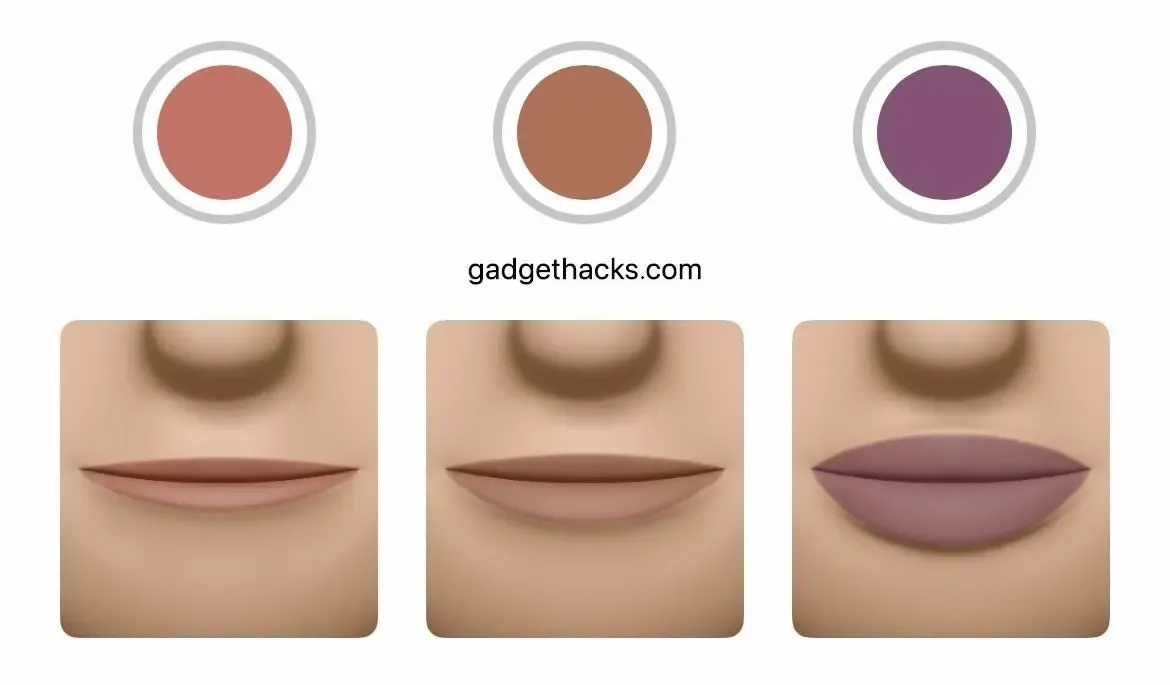
6 neue Sticker-Posen
Memoji-Sticker sind nicht animiert, machen aber genauso viel Spaß. Im neuesten Update können Sie aus sechs neuen ausdrucksstarken Sticker-Posen wählen. Während Sie sich in einem Konversationsthread befinden, können Sie sie finden, indem Sie in der App-Schublade auf die Schaltfläche „Memoji-Sticker“ tippen.
Um in anderen Apps darauf zuzugreifen, öffnen Sie die Emoji-Tastatur und wischen Sie nach rechts, um auf „Häufig verwendete“ Emojis und Aufkleber zuzugreifen. Tippen Sie dann auf die Auslassungspunkte (•••), um alle Aufkleber anzuzeigen. Wenn Sie sie nicht auf Ihrer Tastatur sehen, wechseln Sie zu „Einstellungen“ -> „Allgemein“ -> „Tastatur“ -> „Memoji-Aufkleber“.
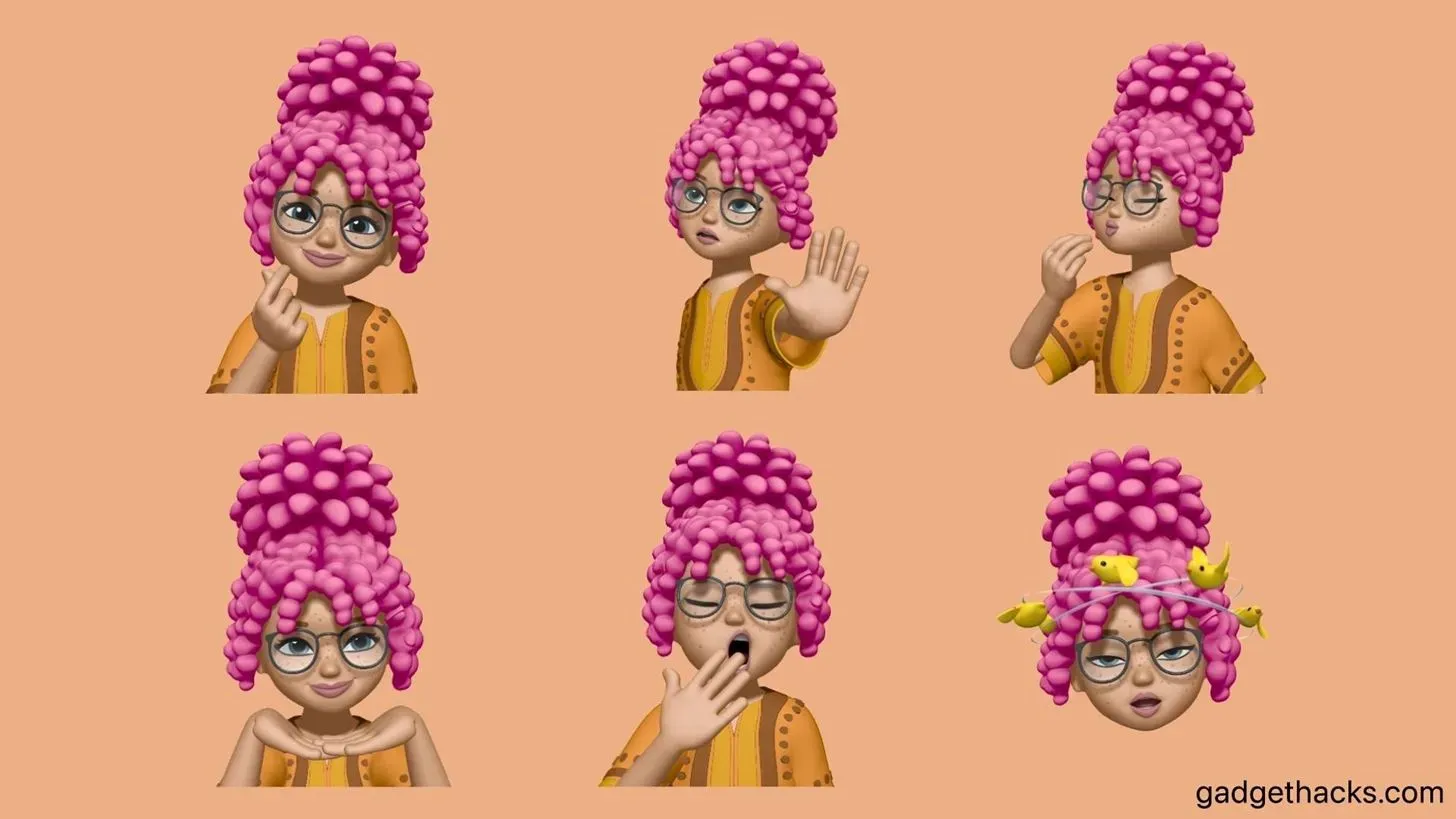
Jeder Memoji-Sticker kann ein Bild eines Kontakts sein
In iOS 15 konnten Sie aus 12 Memoji-Sticker-Posen für ein Kontaktbild wählen, in iOS 16 können Sie jedoch aus jedem der verfügbaren Memoji-Sticker wählen.
Um ein Memoji als Foto eines Kontakts in „Nachrichten“ festzulegen, tippen Sie oben im Konversationsthread auf den Namen des Kontakts, wählen Sie „Info“, dann „Bearbeiten“ und schließlich „Foto bearbeiten oder hinzufügen“ unter dem Bild oder Monogramm des Kontakts. Wählen Sie den gewünschten Aufkleber aus, klicken Sie auf „Weiter“, verschieben und skalieren Sie ihn, klicken Sie auf „Auswählen“ und speichern Sie ihn mit „Fertig“.
Sie können Ihr eigenes iMessage-Foto auch über Einstellungen -> Nachrichten -> Name und Foto teilen ändern.
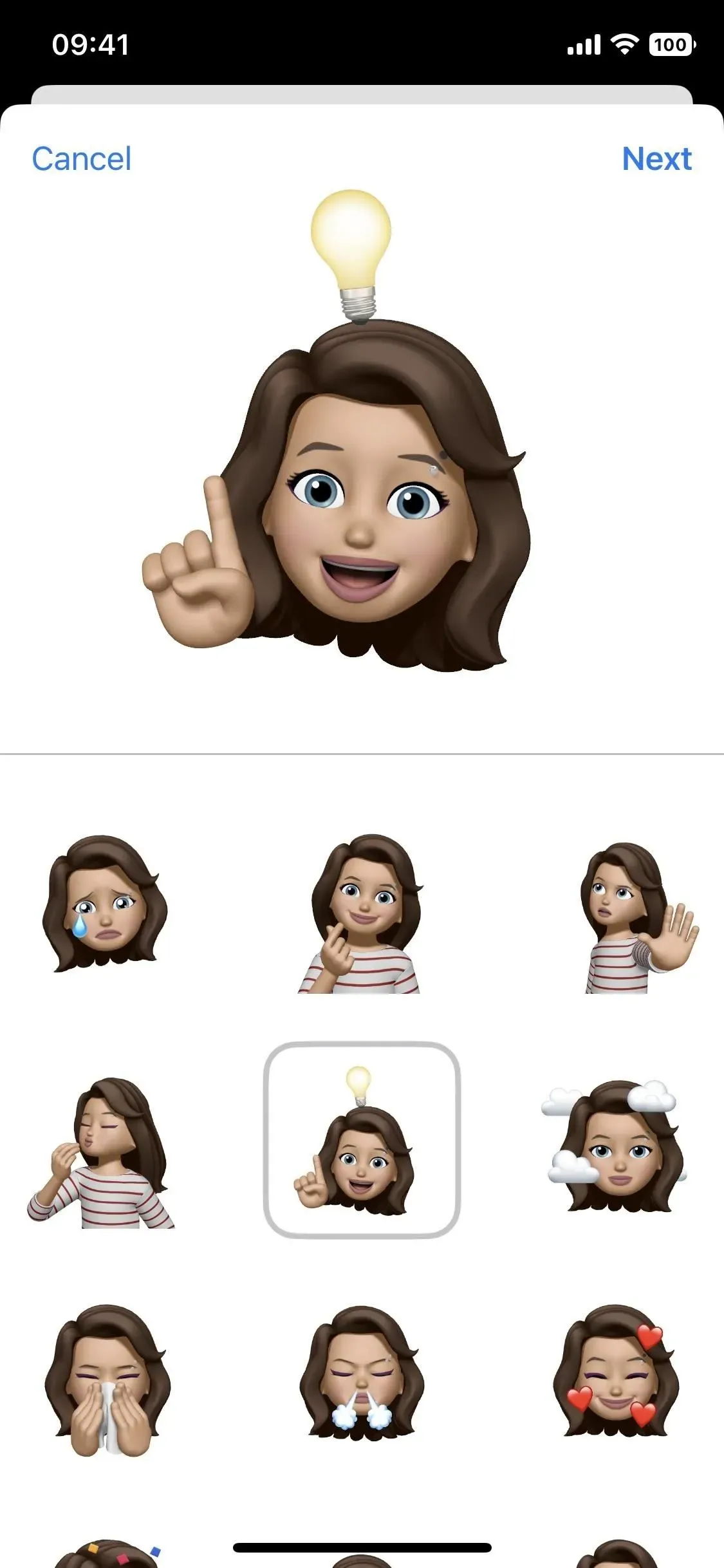
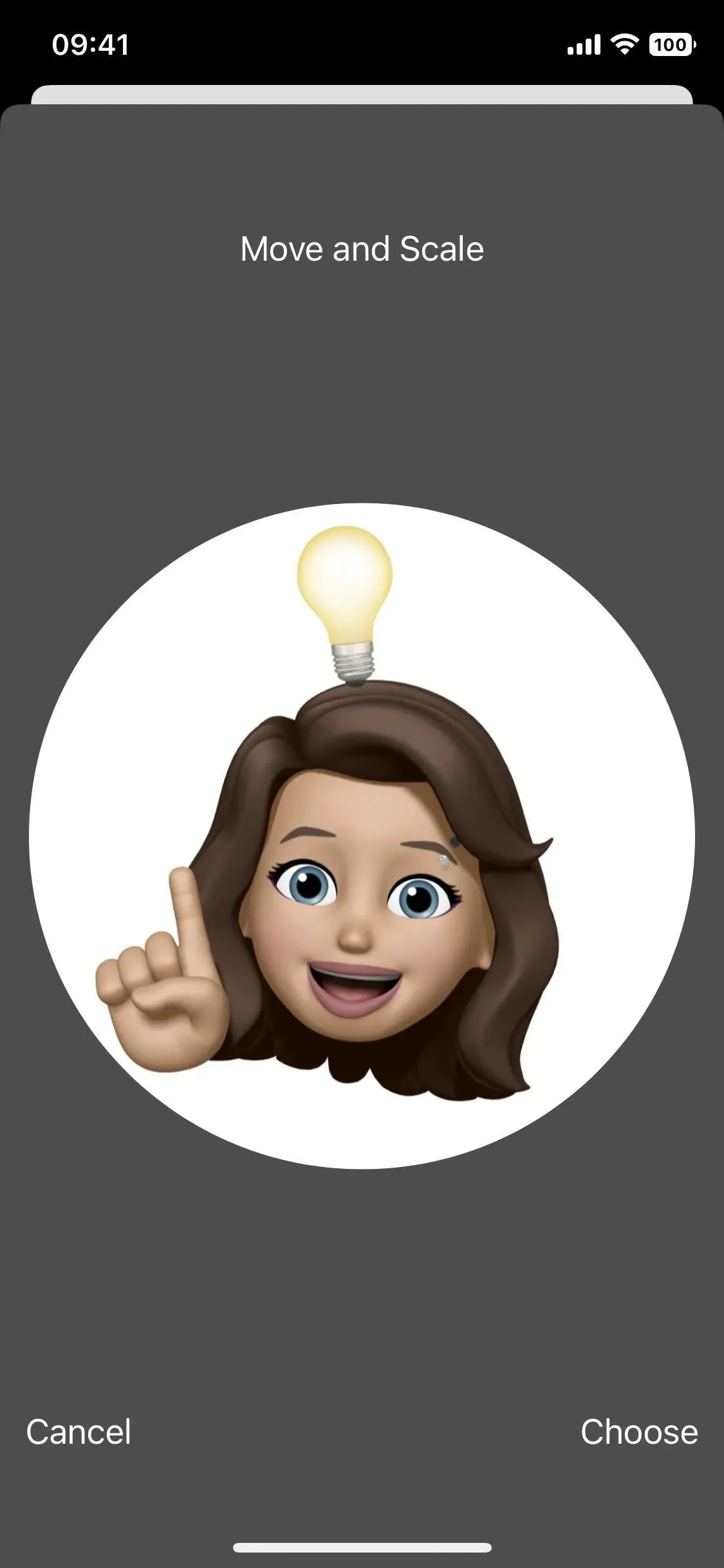
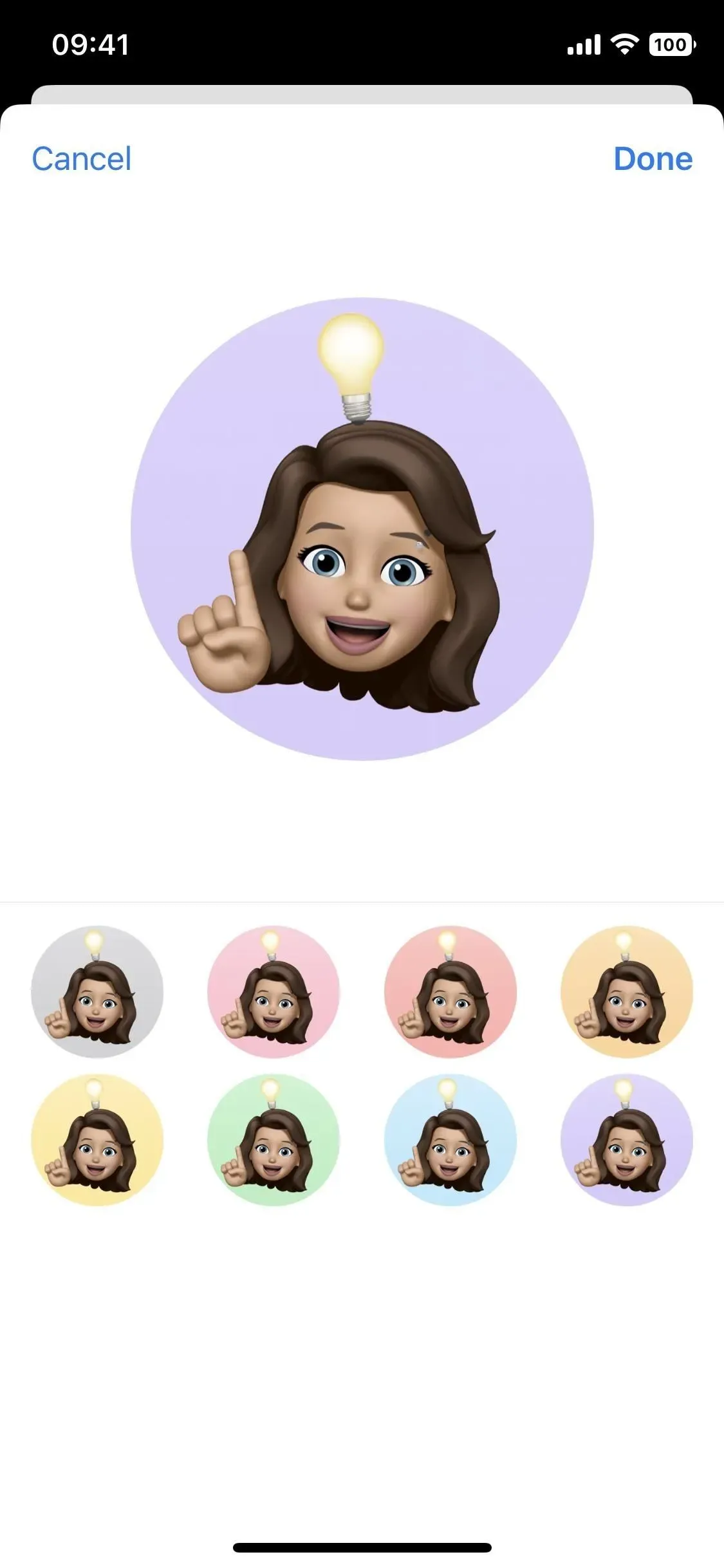
3 neue Kontaktaufkleber
Apple hat drei einzigartige Sticker-Posen sowie verbesserte Memoji-Sticker-Optionen für Kontaktfotos hinzugefügt. Leider sind sie nicht als normale Memoji-Sticker für die Verwendung in Chats verfügbar.
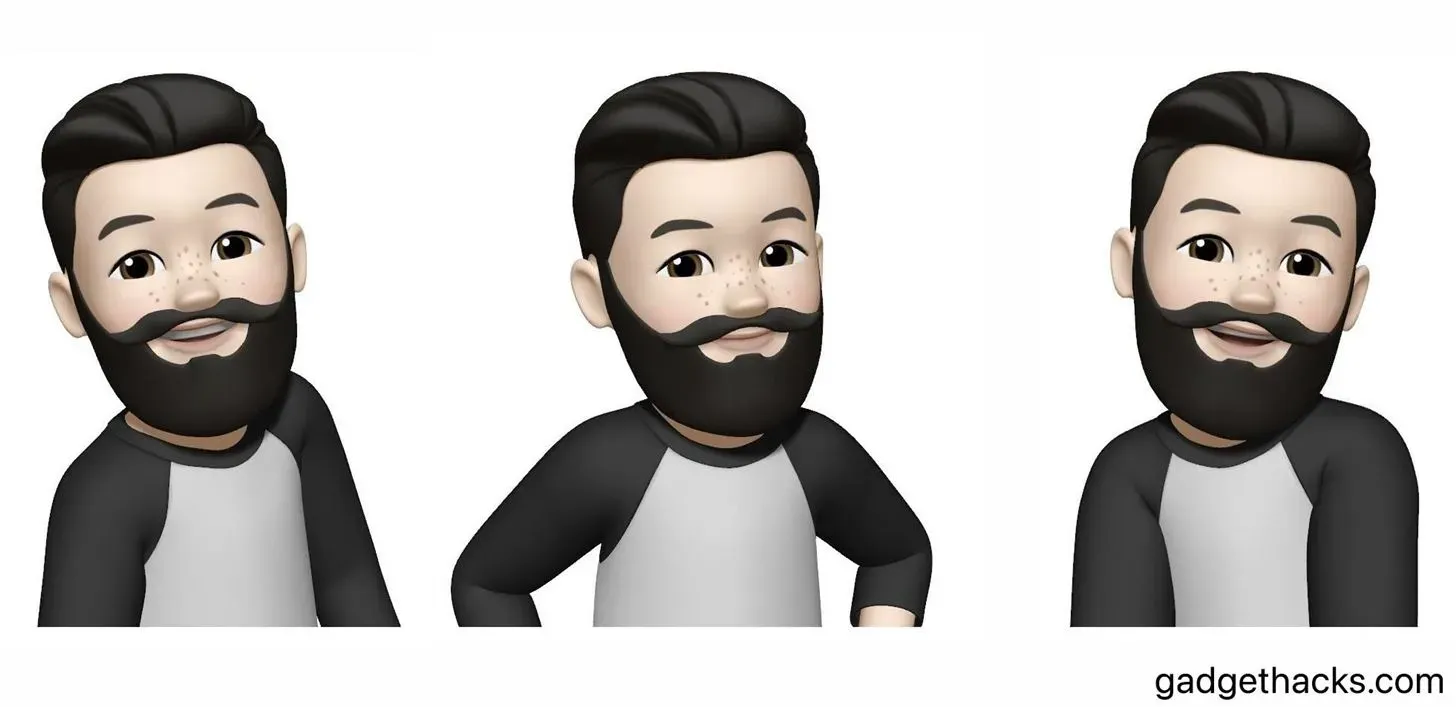
Viel Spaß beim Erstellen Ihres eigenen Charakters! Sie können so viele Memojis erstellen, wie Sie möchten, und diese für Kontaktfotos, als Textnachrichtenaufkleber verwenden oder sie zu Ihren Instagram-Geschichten hinzufügen.



Schreibe einen Kommentar